Personalizați un chestionar utilizând variabile
Variabilele vă permit să personalizați un sondaj introducând automat informații particularizate în el. De exemplu, puteți utiliza o variabilă pentru a insera automat prenumele clientului și numele produsului într-o întrebare, pentru a o personaliza. Dacă intenționați să trimiteți un sondaj prin intermediul Power Automate, puteți personaliza în continuare sondajul dvs. adăugând variabile care vor fi înlocuite în mod dinamic, atunci când un sondaj este trimis prin intermediul unui flux Power Automate.
În mod implicit, sunt disponibile următoarele variabile:
prenume: Inserează prenume al destinatarului.
nume de familie: Inserează nume de familie al destinatarului.
locale: specifică localitatea sondajului în timp ce îl încorporează în e-mail. Mai multe informații: Incorporați un sondaj într-un e-mail
Pentru a crea o nouă variabilă
Deschideți chestionarul.
În fila Design , selectați Personalizare în partea dreaptă a paginii, apoi selectați Personalizare.
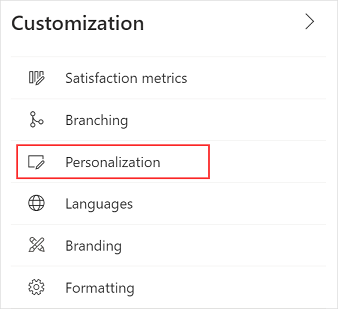
În panoul Personalizare , selectați Adăugați variabilă.
Introduceți un nume și o valoare implicită pentru variabilă.
Când se creează o înregistrare de răspuns, valorile variabilei sunt salvate în înregistrarea de răspuns.
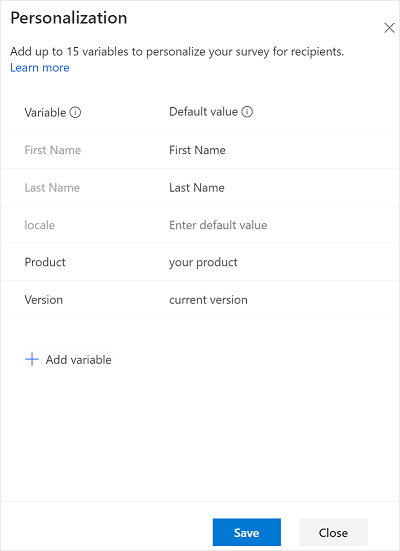
Dacă Răspunsuri anonime este activat sub setările de distribuție a sondajului, o nouă Salvare valoare coloana cu butoanele de comutare este afișată în panoul Personalizare . Butoanele de comutare sunt dezactivate în mod implicit. Puteți activa comutatorul pentru variabilele necesare dacă doriți să stocați valoarea lor în înregistrarea de răspuns.
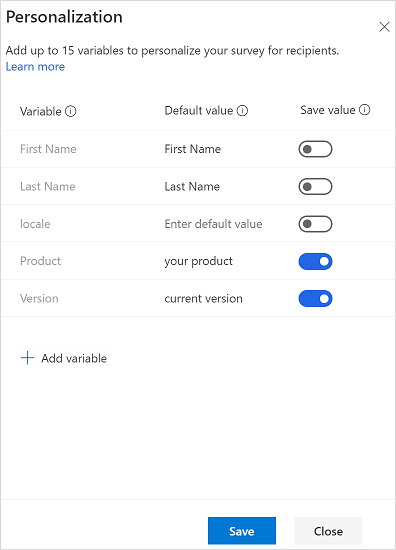
Pentru a adăuga mai multe variabile, repetați pașii 3 și 4.
Selectați Salvați.
Notă
- Un nume de variabilă poate conține maximum 30 de caractere, constând numai din litere și numere în limba engleză.
- După ce creați o variabilă, nu o veți putea redenumi.
- De asemenea, puteți personaliza invitațiile la chestionar utilizând variabile. Mai multe informații: Personalizați un e-mail
- Nu utilizați variabile dacă planificați să trimiteți un chestionar în mod anonim. Variabilele nu vor fi înlocuite cu date reale într-un chestionar anonim.
- Variabilele sunt înlocuite cu valorile implicite specificate, atunci când se trimite o invitație la sondaj.
- Puteți defini maximum 15 variabile într-un chestionar.
- Lungimea maximă a datelor variabile personalizate (inclusiv numele și valoarea variabilei) este de 1600 de caractere.
Adăugați variabile într-un sondaj
După ce ați creat variabilele necesare, le puteți adăuga în următoarele elemente din sondaj:
- Descrierea chestionarului
- Text întrebare
- Subtitlu întrebare
- Titlu secțiune
- Descrierea secțiunii
- Titlu de mesaj post-chestionar
- Corpul mesajului post-chestionar
De asemenea, puteți utiliza variabile în reguli de ramificare, în invitațiile la sondaje trimise prin e-mail și în timp ce încorporarea unui sondaj într-o pagină web.
Notă
Pentru întrebările Likert, este necesar să introduceți manual numele variabilei.
Pentru a adăuga variabile în elementele sondajului
Deschideți chestionarul.
În fila Proiectare , selectați elementul sondajului în care doriți să adăugați o variabilă. Apare bara de instrumente de formatare.
Plasați cursorul acolo unde doriți să adăugați variabila.
Din lista Variabile din bara de instrumente de formatare, selectați variabila pe care doriți să o adăugați.
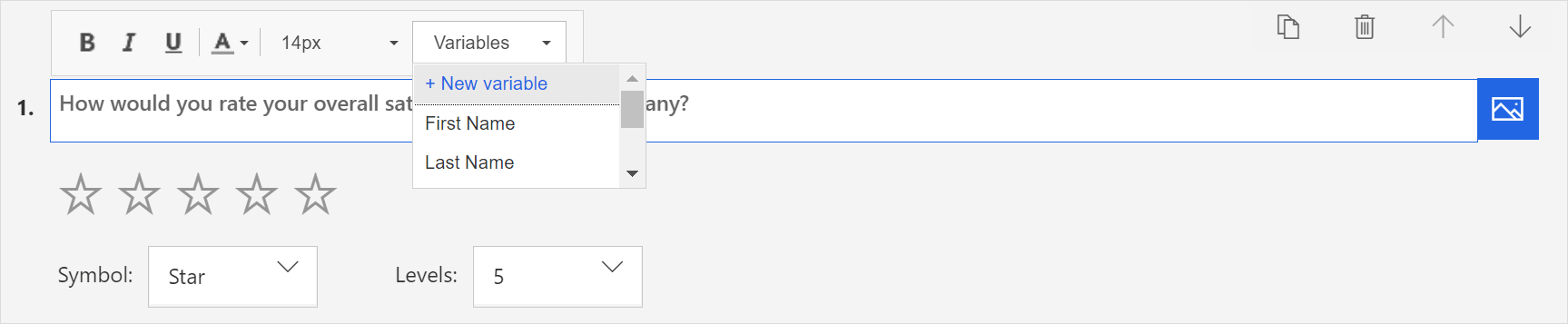
Variabila este adăugată între acolade.
De exemplu, să presupunem că ați creat o variabilă numită Produs și că doriți să afișați prenume al clientului și numele produsului într-o întrebare. Selectați prenume și Produs din Variabile listă. {{First Name}} și {{Product}} sunt inserate în locația cursorului.
Să presupunem că întrebarea este: {{First Name}}, în general, cum ați evalua experiența dvs. cu serviciu pentru relații cu clienții pentru {{Product}}?
Această întrebare va arăta astfel atunci când un client numit Cornel Moldovan preia ancheta pentru un produs numit Contoso Sales:
Cornel, cum ați evalua în general experiența dvs. cu serviciul pentru relații cu clienții pentru Contoso Sales?
Specificați valori pentru variabile
Dacă nu specificați valorile implicite, nimic nu va fi afișat pentru variabile. De asemenea, puteți specifica valorile pentru variabile:
- Când trimiteți uinvitații prin e-mail.
- Atunci când importați persoane de contact dintr-un fișier CSV.
- Când configurați un flux.
Specificați valorile atunci când trimiteți invitații prin e-mail
Puteți specifica valorile implicite pentru variabile deschizând panoul Personalizare din partea dreaptă a paginii și selectând Personalizare. În panoul Personalizare , specificați valorile implicite pentru variabilele necesare.
Specificați valori atunci când importați persoane de contact dintr-un fișier CSV
Puteți specifica valori pentru variabile atunci când importați persoane de contact dintr-un fișier CSV. Acest lucru vă permite să personalizați sondajul, precum și e-mailurile de invitație la chestionare trimise destinatarilor dvs. Dacă este specificată o valoare implicită pentru o variabilă în panoul Personalizare , valoarea implicită este suprascrisă cu valoarea specificată în fișierul CSV. Dacă nu specificați o valoare a unei variabile în fișierul CSV, se utilizează valoarea implicită a variabilei.
Luați în considerare următorul scenariu.
Un manager de produs la Contoso Ltd. colectează trimestrial feedback de la clienți. Managerul folosește un fișier CSV care conține numele clienților, produsul pe care îl folosește clientul și versiunea produsului. Managerul a creat variabile pentru produs și versiunea acestuia și le-a folosit în sondaj și e-mail. Ei pot specifica valorile variabilelor conform clienților din fișierul CSV. Când managerul trimite e-mailul de invitație, sondajul și e-mailul sunt personalizate conform destinatarului.
Pentru informații despre cum să importați contacte dintr-un fișier CSV, consultați Importarea persoanelor de contact dintr-un fișier CSV.
Specificați valori într-un flux
Pentru a specifica valori pentru variabile într-un flux:
În timp ce configurați un flux, selectați Editați în modul avansat.
Mergeți la pasul în care se trimite chestionarul și extindeți-l.
Selectați Afișați opțiunile avansate.
Specificați valorile pentru variabile.
Salvați modificările.
Consultați și
Adăugați și configurați valorile de satisfacție
Adăugați logică creând reguli de ramificare
Creați un sondaj multilingv
Adăugați branding la sondaj
Adăugați formatare la sondaj
Adăugați formatare elementelor sondajului